
¿Cómo desarchivar un chat en WhatsApp?
agosto 9, 2022¿Archivaste un chat de WhatsApp por error? Si tu respuesta es “sí” y no sabes cómo desarchivarlo, déjanos decirte que has llegado al lugar indicado.
Aquí vamos a mostrarte qué es lo que tienes que hacer para desarchivar un chat de WhatsApp, es más fácil de lo que crees. Además, esta opción te permitirá desarchivar tanto chats grupales como individuales.
Así puedes desarchivar un chat de WhatsApp en Android
Antes de que te mostremos todos los pasos que debes llevar a cabo, es importante mencionar que al desarchivar un chat de WhatsApp, desactivaras el modo vacaciones que posee la app de mensajería. En otras palabras, volverás a ver las notificaciones de aquellos chats que no tengas silenciados.
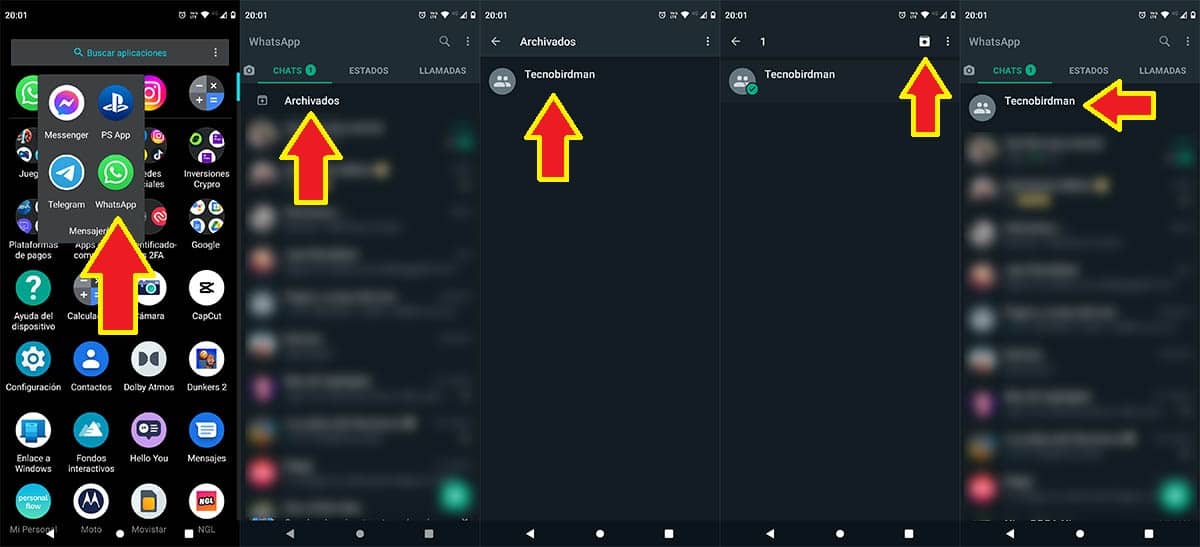
- El primer paso que tienes que hacer es abrir la app de WhatsApp desde tu dispositivo móvil Android.
- Una vez dentro de la app de mensajería, tendrás que pinchar sobre la opción que dice “Archivados”.
- Luego, tendrás que mantener pulsado sobre el chat que deseas desarchivar.
- Aparecerá un pequeño icono en la parte derecha superior de la pantalla, deberás pinchar sobre el mismo para poder desarchivar ese chat.
- Si realizaste todos los pasos de forma correcta, podrás ver el chat desarchivado en el menú de conversaciones que tienes abiertas en WhatsApp.
Recuerda que siempre puedes volver a archivar un chat de WhatsApp, pues no existe ningún tipo de limitación en lo que al uso de esta función respecta.
Sin mucho más que añadir al respecto, cualquier problema que tengas con WhatsApp al momento de desarchivar un chat, te recomendamos borrar el caché de la app, o bien reiniciar tu dispositivo móvil Android.


